Labojiet sistēmā Windows 10 iestrēgušo Caps Lock
Miscellanea / / November 28, 2021
Pēc jaunākā Windows 10 atjauninājuma lietotāji saskaras ar nepatīkamu problēmu ar Caps lock un Num lock taustiņiem. Šie taustiņi iestrēgst uz tastatūras, un Caps lock visbiežāk tiek iestrēgts Windows 10 sistēmās. Iedomājieties, ka jūsu Caps lock iestrēgst, un jūs esat spiests rakstīt visu ar lielajiem burtiem, tostarp savu e-pasta adresi vai vietņu nosaukumus. Jūs kādu laiku varat pārvaldīt ar virtuālo tastatūru, taču tas nav pastāvīgs risinājums. Šī problēma ir jāatrisina pēc iespējas ātrāk. Izmantojot šo rokasgrāmatu, jūs uzzināsit, kāpēc jūsu Caps lock iestrēgst, un uzzināsit, kā rīkoties labot burtslēgs ir iestrēdzis Windows 10 problēma.

Saturs
- Kā labot iestrēgušo Caps Lock taustiņu operētājsistēmā Windows 10
- Kāpēc operētājsistēmā Windows 10 ir iestrēdzis burtslēgs?
- 1. metode: pārbaudiet, vai tastatūra nav bojāta
- 2. metode: restartējiet datoru
- 3. metode: izmantojiet papildu taustiņu iestatījumus
- 4. metode: izmantojiet ekrāna tastatūru
- 5. metode: atjauniniet tastatūras draiveri
Kā labot iestrēgušo Caps Lock taustiņu operētājsistēmā Windows 10
Kāpēc operētājsistēmā Windows 10 ir iestrēdzis burtslēgs?
Šie ir iemesli, kāpēc jūsu Caps lock iestrēga ar jaunāko Windows 10 atjauninājumu.
1. Novecojis tastatūras draiveris: Lielākoties lietotājiem rodas problēmas ar Caps lock, ja viņi savā sistēmā izmanto vecāku tastatūras draivera versiju.
2. Bojāta atslēga/tastatūra: Iespējams, ka esat salauzis vai sabojājis tastatūras taustiņu Caps lock, un tas izraisa lielo burtu bloķēšanu, lai radītu iestrēgšanas problēmu.
Mēs esam izveidojuši visu iespējamo metožu sarakstu, ar kurām varat mēģināt novērst iestrēgušo Caps Lock operētājsistēmā Windows 10.
1. metode: pārbaudiet, vai tastatūra nav bojāta
Lielāko daļu laika taustiņu pielīmēšanas problēma nav saistīta ar operētājsistēmu, bet gan pašu tastatūru. Pastāv iespēja, ka jūsu Caps Lock vai Num lock taustiņi ir salauzti vai bojāti. Tas palīdzētu, ja paņemtu tastatūru/klēpjdatoru uz autorizēts servisa centrs lai to salabotu vai nomainītu atkarībā no bojājuma nopietnības.
2. metode: restartējiet datoru
Dažreiz, vienkāršs pārstartēt var palīdzēt novērst nelielas problēmas, piemēram, tastatūras iestrēgšanu ar burtu bloķēšanu vai ciparu bloķēšanu. Tādējādi pirmā problēmu novēršanas metode, lai novērstu iestrēgušo burtu bloķēšanu sistēmā Windows 10, ir datora restartēšana.
1. Nospiediet Windows atslēga uz tastatūras, lai atvērtu Sākt izvēlne.
2. Klikšķiniet uz Jaudaun atlasiet Restartēt.

Lasi arī:Iespējojiet vai atspējojiet Caps Lock taustiņu operētājsistēmā Windows 10
3. metode: izmantojiet papildu taustiņu iestatījumus
Lai labotu operētājsistēmā Windows 10 iestrēgušo burtu bloķēšanas problēmu, daudzi lietotāji modificēja Papildu taustiņu iestatījumi savā datorā un guva no tā labumu. Lūk, kā to izdarīt:
1. Nospiediet Windows + I taustiņi kopā, lai palaistu Iestatījumi lietotne. Šeit noklikšķiniet uz Laiks un valoda, kā parādīts.

2. Noklikšķiniet uz Valoda cilni no paneļa kreisajā pusē.
3. Zem Saistītie iestatījumi ekrāna augšējā labajā pusē noklikšķiniet uz Pareizrakstības, rakstīšanas un tastatūras iestatījumi saite. Skatiet doto attēlu.
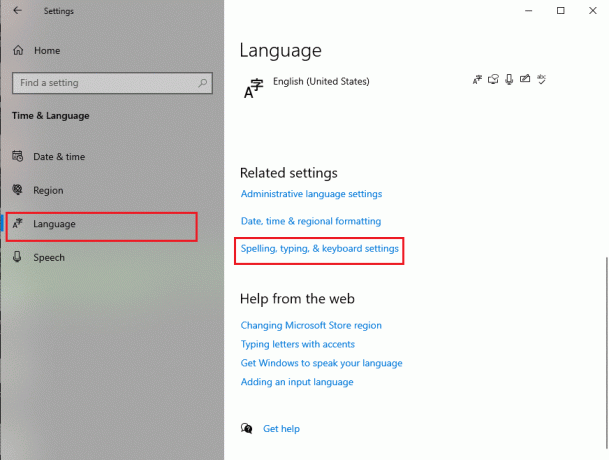
4. Ritiniet uz leju, lai atrastu un noklikšķiniet uz Papildu tastatūras iestatījumi, kā parādīts zemāk.
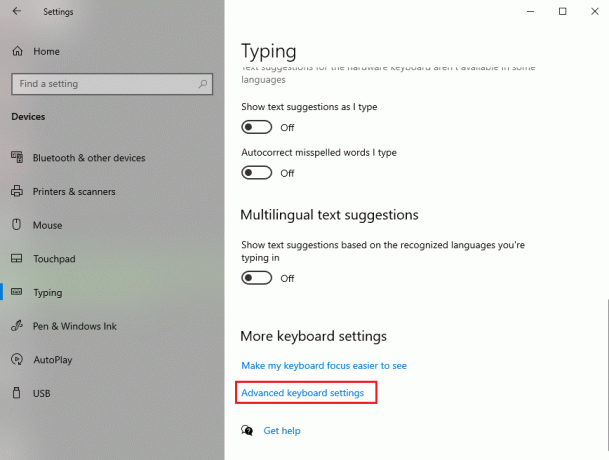
5. Noklikšķiniet uz Valodu joslas opcijas saite zem Ievades metožu pārslēgšana, kā attēlots.
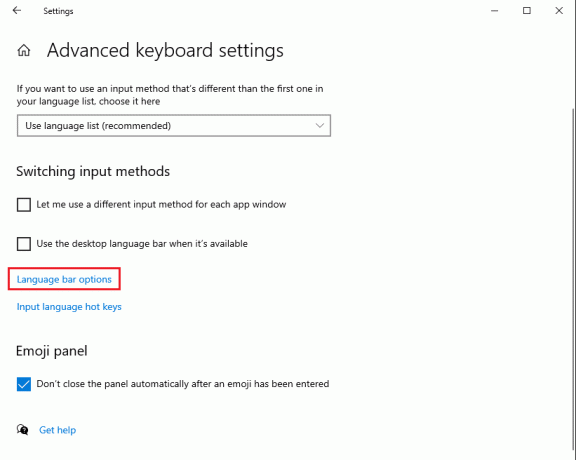
6. Ekrānā parādīsies jauns logs. Dodieties uz Papildu taustiņu iestatījumi cilne no augšas.
7. Tagad atlasiet Nospiediet taustiņu SHIFT lai aizstātu Caps lock tastatūras iestatījumus.
8. Visbeidzot, noklikšķiniet uz Pieteikties un tad labi lai saglabātu jaunās izmaiņas. Skaidrības labad skatiet attēlu zemāk.
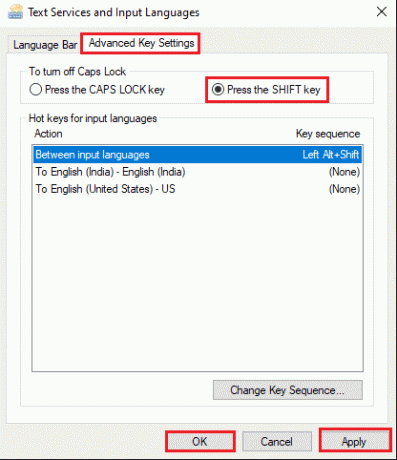
Pēc tastatūras iestatījumu maiņas, restartēt jūsu dators. Šeit turpmāk izmantosit Shift taustiņš uz tastatūras lai izslēgtu burtslēgu.
Šī metode pilnībā neatrisinās iestrēgušo Caps lock problēmu, taču jūs pagaidām varēsiet parūpēties par steidzamiem darbiem.
4. metode: izmantojiet ekrāna tastatūru
Vēl viens provizorisks risinājums tastatūras iestrēgušajiem Cap lock taustiņiem ir ekrāna tastatūras izmantošana. Šis būs labojiet operētājsistēmā Windows 10 iestrēgušo numura atslēgu sistēmas uz laiku, līdz tiks salabota tastatūra.
Lai izmantotu ekrāna tastatūru, veiciet šīs vienkāršās darbības:
1. Palaist Iestatījumi kā norādīts iepriekšējā metodē.
2. Dodieties uz Vienkārša piekļuve sadaļā.
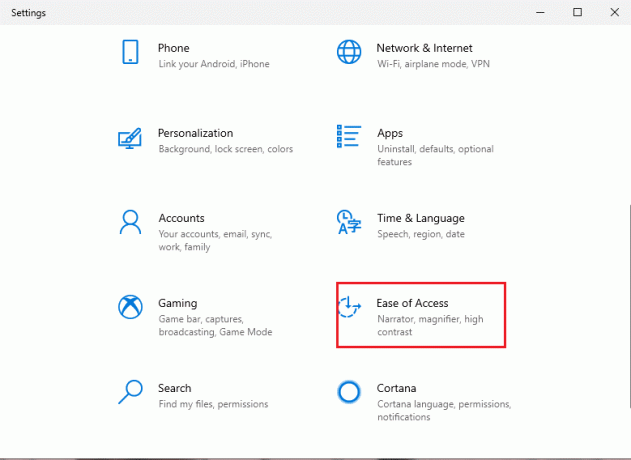
3. Saskaņā Mijiedarbības sadaļa kreisajā rūtī noklikšķiniet uz Tastatūra.
4. Šeit, ieslēdz slēdzis opcijai ar nosaukumu Izmantojiet ekrāna tastatūru, kā attēlots.
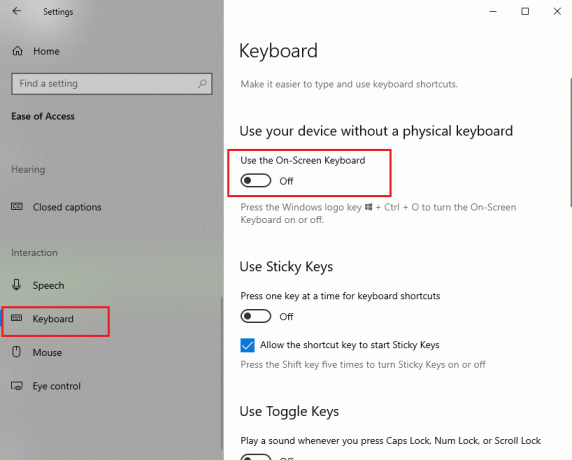
5. Visbeidzot, virtuālā tastatūra tiks parādīta ekrānā, kur to varēsit noklikšķiniet uz Caps lock taustiņa, lai to izslēgtu.

Lasi arī: Iespējot vai atspējot ekrāna tastatūru
5. metode: atjauniniet tastatūras draiveri
Ja sistēmā izmantojat novecojušu tastatūras draivera versiju, var rasties problēmas ar Caps lock taustiņu iestrēgšanu. Tādējādi tastatūras draivera atjaunināšana uz jaunāko versiju var jums palīdzēt labojiet operētājsistēmā Windows 10 iestrēgušo burtu bloķēšanas problēmu. Lai to izdarītu, veiciet norādītās darbības:
1. Atveriet Palaist dialoglodziņš nospiežot Windows + R taustiņi uz tastatūras.
2. Lūk, ierakstiet devmgmt.msc un sit Ievadiet, kā parādīts.

3. Ierīču pārvaldnieks ekrānā parādīsies logs. Atrodiet un veiciet dubultklikšķi uz Klaviatūras iespēja to paplašināt.
4. Tagad ar peles labo pogu noklikšķiniet uz sava tastatūras ierīce un atlasiet Atjaunināt draiveri, kā parādīts zemāk.
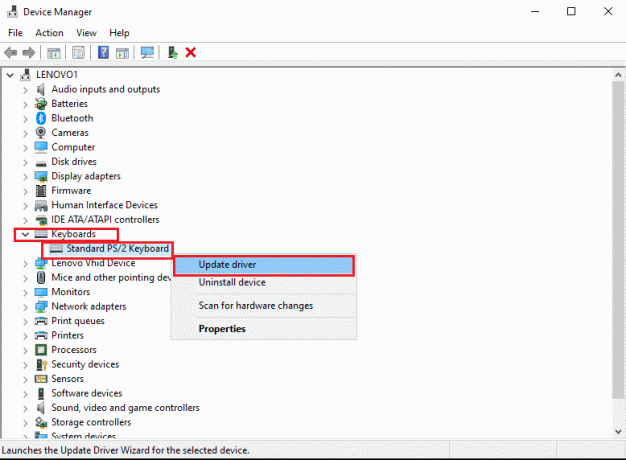
5. Izvēlieties Automātiski meklēt draiverus jaunajā uznirstošajā logā. Skatiet doto attēlu.
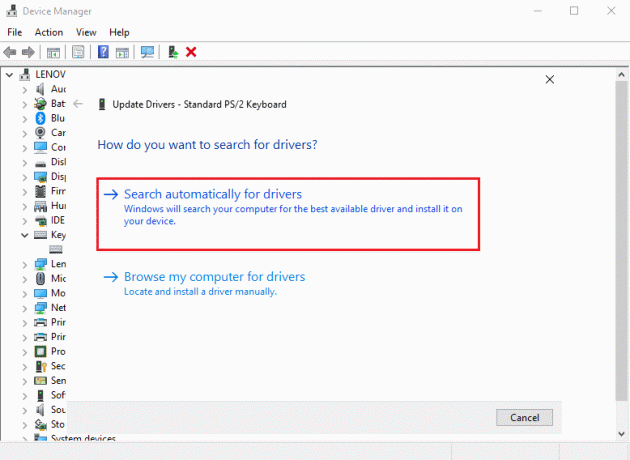
6. Jūsu Windows 10 dators tiks automātiski pārbaudiet jaunākajiem atjauninājumiem un Atjaunināt tastatūras draiveri uz jaunāko versiju.
7. Restartēt datoru un pārbaudiet, vai Caps lock taustiņš darbojas pareizi.
Ieteicams:
- Kā novērst Microsoft Store lēnas lejupielādes problēmu?
- Labojiet Windows atjauninājumu, kas iestrēdzis pie 0% [ATRISINĀTS]
- Kā pievienot privilēģijas punktus Fallout 4
- Izlabojiet Windows atjaunināšanas kļūdu 0x80070005
Mēs ceram, ka mūsu ceļvedis jums noderēs un jums tas noderēs labojiet operētājsistēmā Windows 10 iestrēgušo burtslēgu. Pastāstiet mums, kura metode jums bija piemērota. Ja jums ir kādi jautājumi/ieteikumi, informējiet mūs tālāk sniegtajos komentāros.



